ADS基础教程2 - S参数仿真
1周前 (04-25)
0 点赞
0 收藏
0 评论
2 已阅读
新建一个包含2个谐振点的滤波器原理图,并封装成Symbol,提供给上层原理图调用。然后在上层原理图实现S参数仿真器导入、参数设置以及仿真。
子图操作步骤如下描述。
第一步: 新建子图和Symbol,详见ADS基础教程1 - 软件简介。
第二步: 选择Basic Component。
第三步: 选择电感,放置到右方原理图中。
第四步: 选择电容,放置到右方原理图中。
第五步: 选择GND网络,放置到两个电容下方,左右接地参考。
第六步: 由于是子图,想要组成Symbol提供上级调用,需要放置输入和输出端口,因此,选择Port,并放置到左、右侧电感。
如下图所示:
新建子图
首先新建一个Testbench_Myfilter的原理图,然后在该原理图上调用上面创建的symbol,并将为symbol的端口添加端接对象。然后选择simulation_s-parameter,并选择S-Parameter的仿真器,添加到原理图中。双击仿真器,可以设置仿真器的参数。如下图所示:
1. 添加仿真对象,即创建的Symbol子图。
2. 位子图添加TermG端接,阻抗50 Ohm。
3. 添加S-PARAMETERS仿真器。
4. 设置仿真器参数。
5. 点击执行仿真按钮。
仿真原理图建立
具体设置仿真器参数,需要点击S-PARAMETERS模型,然后再弹出的对话框中,输入开始频率、截止频率、频率步长或者频率点数。
参数设置
点击执行仿真按钮后,会弹出数据显示窗口,该窗口有多种用于显示仿真结果的图、表方式,如下图所示。具体解释在下一篇进行详细介绍!
数据显示窗口














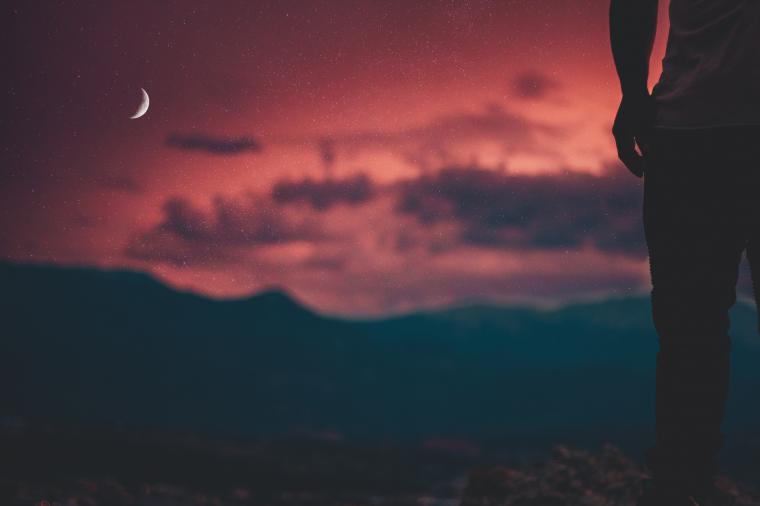



































还没有任何评论,你来说两句吧